Silverstack的快速预览选项
SilverStack中你可以预览所有导入SilverStack素材库的,MaxOSX中快速预览功能原生支持的文件,如果这些文件不是SilverStack支持的高级摄影机素材,或者类似PDF文档,图片文件,都可以用快速预览功能查看这些文件。
另外在一些特殊情况下,快速预览SilverStack支持的高级摄影机拍摄的素材也会非常方便,我们将会向你分析在影片拍摄中可以方便利用快速预览功能提供方便的情况。
通常情况
Quicklook快速预览功能让你可以无需打开相关软件就能预览照片,Page文档,Keynote文档,QuickTime影片,Microsoft Word和Excellent文档。
在SilverStack中支持的高级摄影机素材格式,一般使用常规的播放工具播放,而常规播放不支持的视频格式,则可以用快速预览功能播放。如下面图2所示,你也可以通过使用键盘快捷键 ⇧⌘ P来提高工作效率。
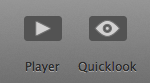
图1:在主面板的快速有预览图标。
图2:在常规播放功能不可用的情况下,按钮会变成灰色。
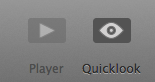
图2:在常规播放功能不可用的情况下,按钮会变成灰色。
案例1:预览支持的素材 快速预览功能可以让你无需切换到播放视图,就可以预览视频。当你和导演再一起,要观看当天拍摄的所有素材,并根据导演要求选择他要看的素材快速预览的时候,显得特别有用,(你可以在显示所有缩略图的collection view视图下给导演播放视频)。
或者,当你想要在预览视频的同时,听拍摄录制的背景声音,那么快速预览功能会在播放视频的时候自动播放视频包含的声音。
图3:在素材收集视图使用快速预览播放功能
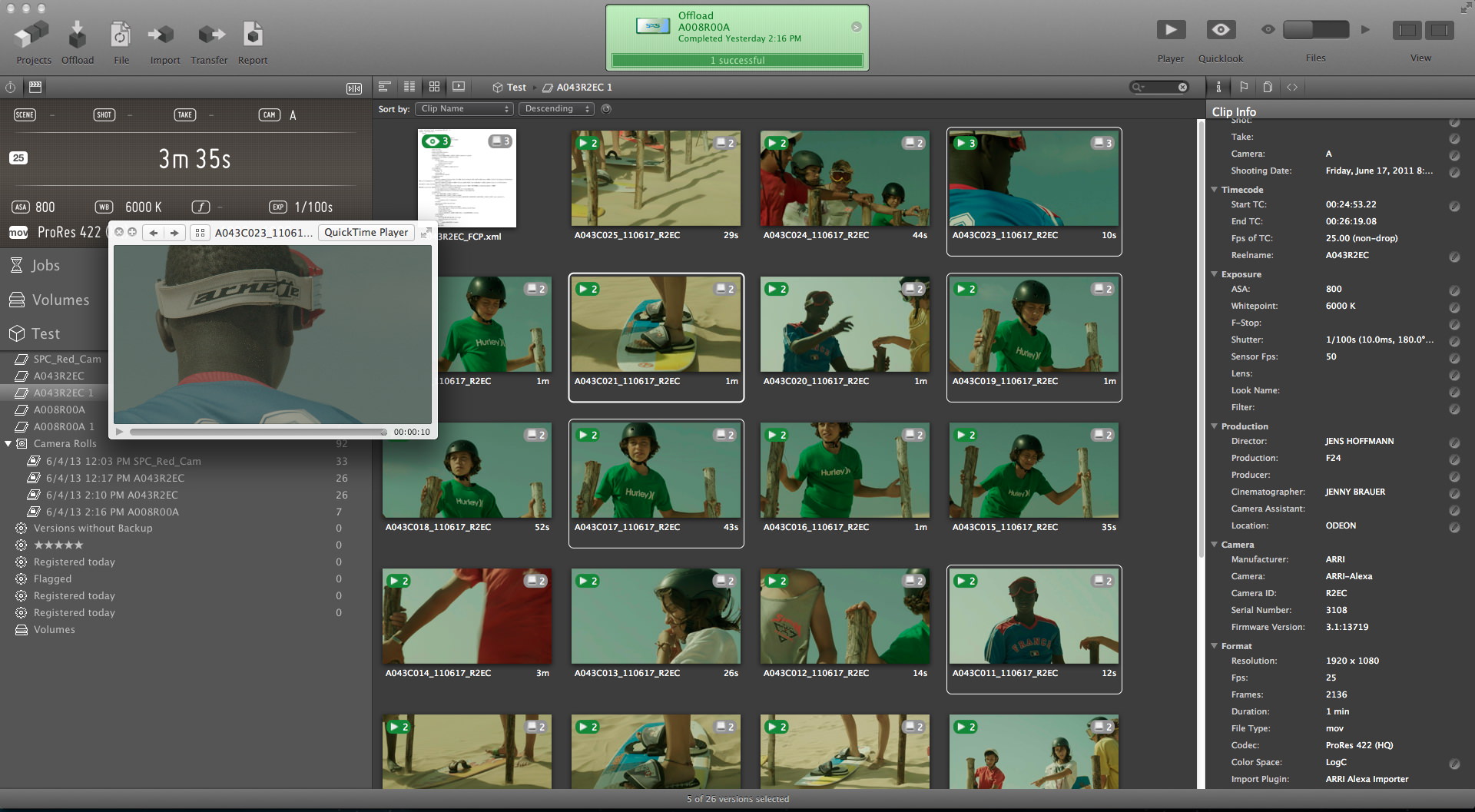
图3:在素材收集视图使用快速预览播放功能
案例2:预览并非SilverStack支持的高级摄影机素材的其他视频文件 你可以使用第三方软件来预览无法被SilverStack或者MacOSX原生支持的视频文件。举个例子,你可以使用FinalCut Pro以及 mxf4Mac Import插件结合,来快速预览 XDCAM HD素材。
另外还有一些第三方插件可以支持其他格式的素材的快速预览,具体请看这篇文章里面的列表来了解所有的第三方插件。
案例3:预览故事板,图片,声音和PDF文件 你还可以导入录音师提供的声音文件,并且实时预览,还可以给导演或者摄影师预览故事板的功能。
图4:快速预览导入的故事板图片
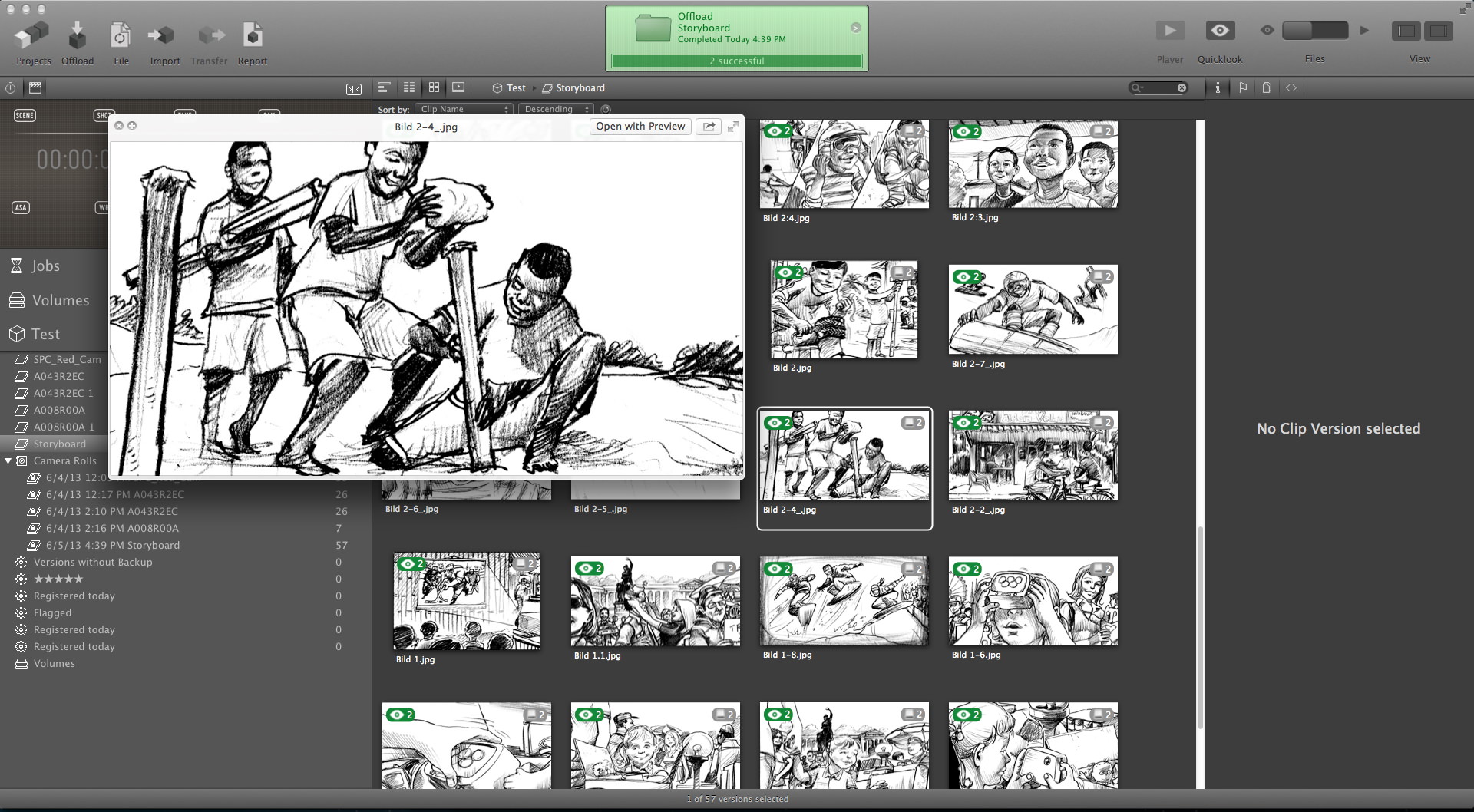
图4:快速预览导入的故事板图片
案例4:预览多种素材(非线性地选择素材) 使用快速预览选项,你还可以预览被选中的一组素材,当你在一个一条拍摄中,有许多Take的情况下会显得很有用,你可以保留在如图3所示缩略图视图中,同时可以预览多条素材,导演和摄影室可以通过点击快速预览窗口的向前,向后箭头按钮来切换素材。
按住Ctrl,可以非连续性地选择素材,如果你要连续选择素材,则需要按住Shift键,这个功能在Tabe-View,表格窗口也是同样起作用的。
相关文章
在SilverStack中装载素材
SilverStack中支持的素材
原文链接:http://kb.pomfort.com/silverstack/qualitycheck/quick-look-features/
|